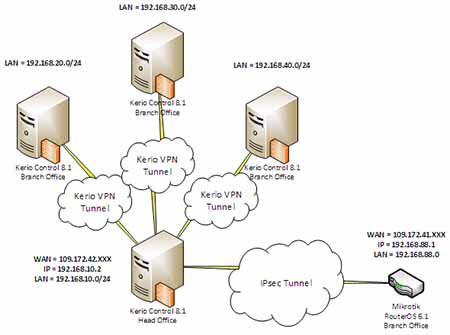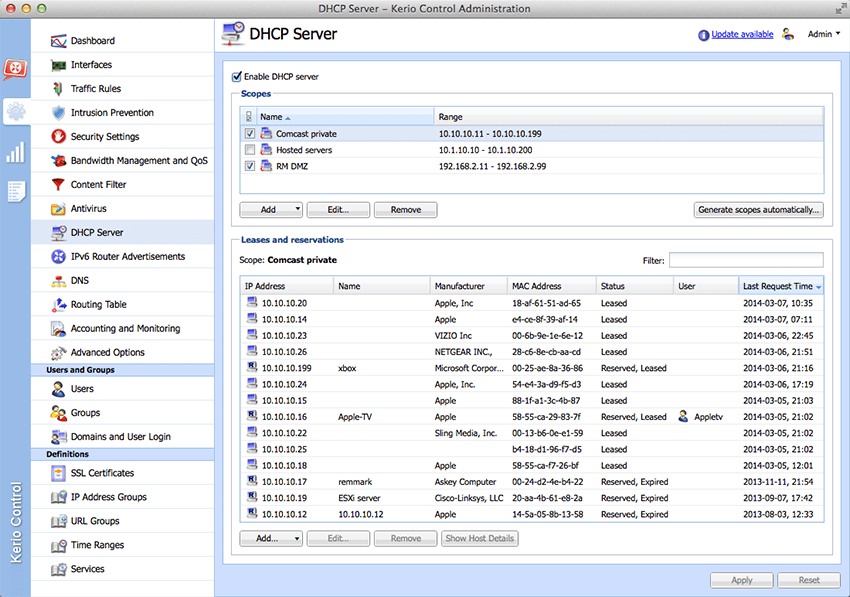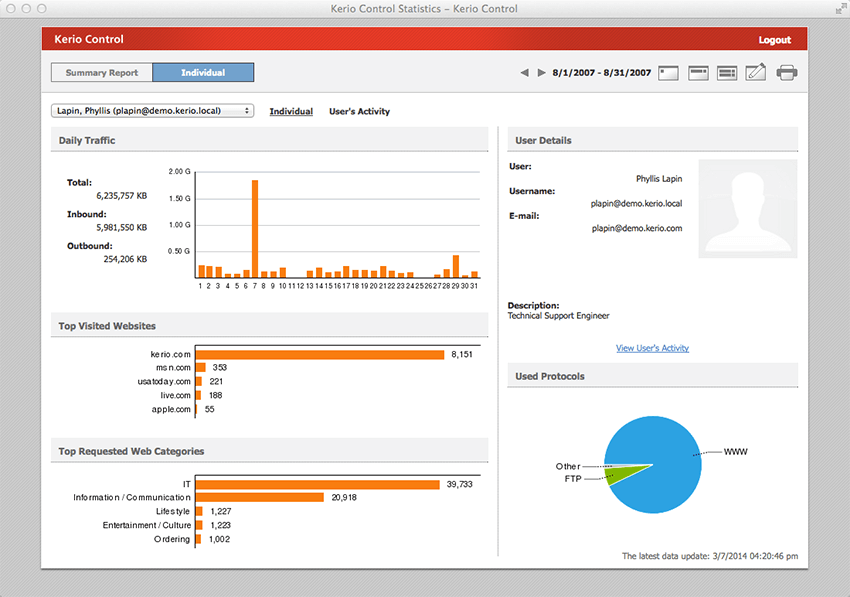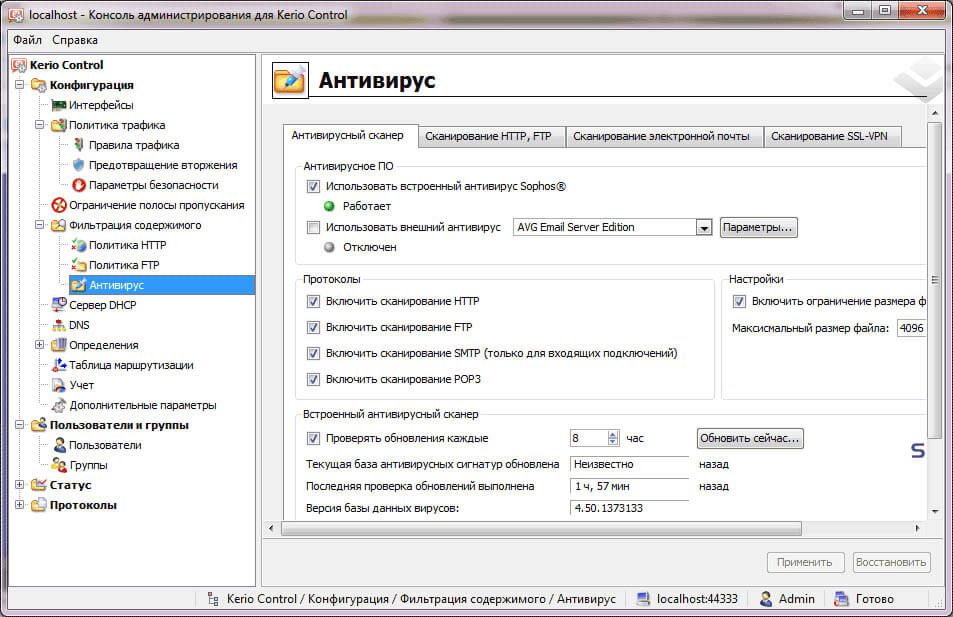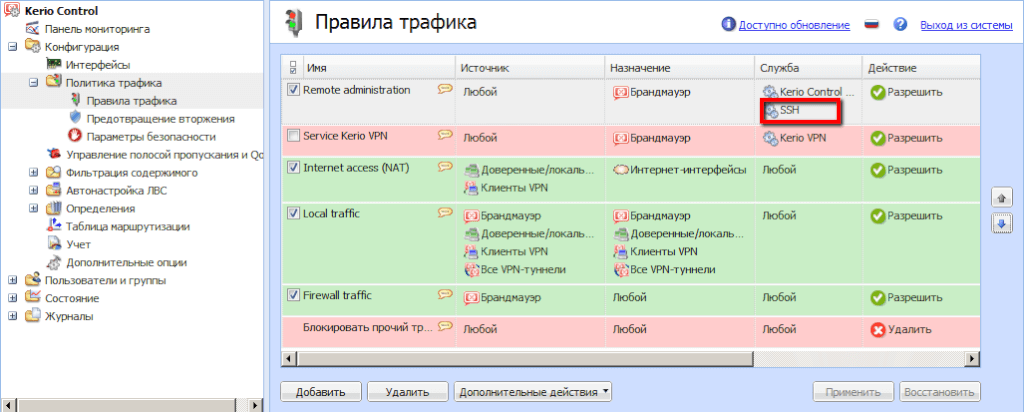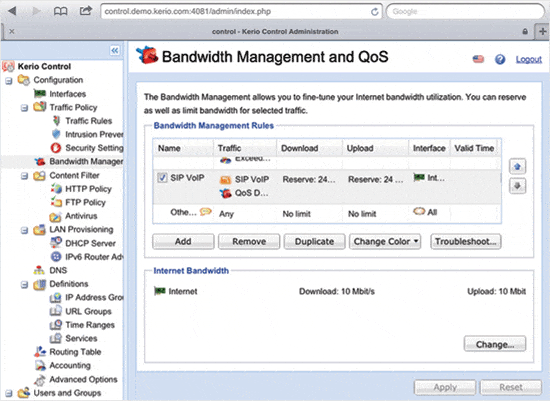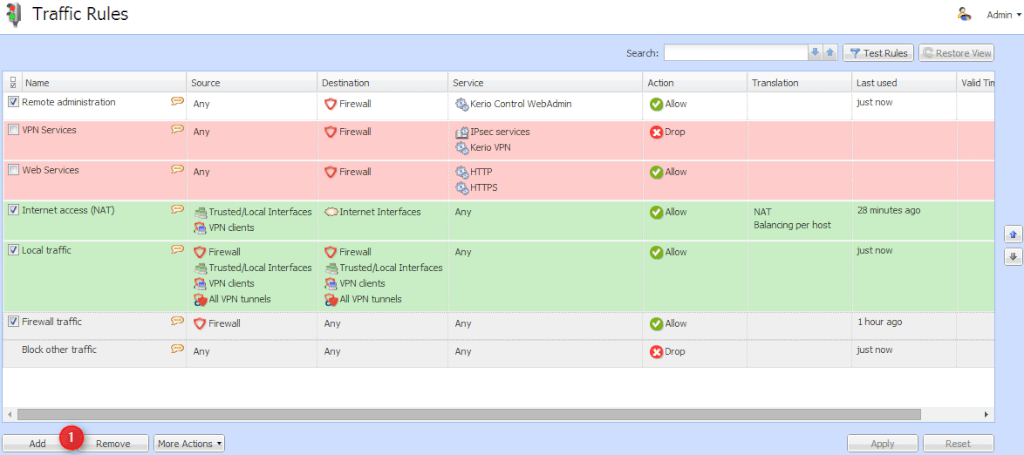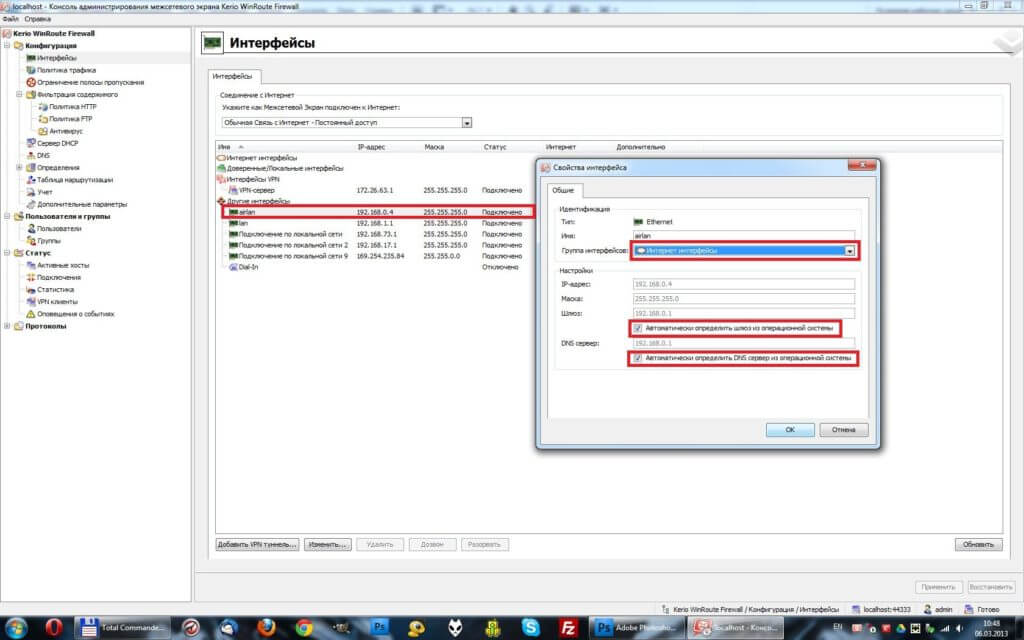- Установка и настройка Kerio Control VPN Client под Windows
- Описание
- Решение проблем
- Ошибка 1920
- Ошибка 28201
- Настройка Kerio Operator
- Kerio Control Детальная настройка основных функций
- Kerio Control — настройка раздачи интернета
- Kerio Control: настройка пользователей
- Настройка статистики в Kerio Control
- Kerio Control: фильтрация содержимого – настройка параметров
- Kerio Control: настройка правил трафика
- Настройка балансировки нагрузки Kerio Control
- Kerio Control NAT: настройка
- Kerio Control: настройка интерфейсов
- Видео
Установка и настройка Kerio Control VPN Client под Windows
Kerio Control VPN Client используется для подключения компьютера к серверу Kerio Control VPN. Установка и настройка клиентоской части не должна вызвать никаких проблем даже у совсем малограмотных пользователей, но если вы не уверены в своих действиях — смело ориентируйтесь на эту статью!
Описание
Скачиваем данный клиент отсюда.
- В строке «Select a product» выбираем «Kerio Control«, а затем — нужную версию (очень желательно, чтобы версии клиента и сервера совпадали), после чего нажимаем «Show files».
- В разделе «Installation packages» находим Kerio Control VPN Client под нужную версию Windows.
Скачиваем и запускаем установщик. Первым делом появится вопрос о языке установки, выбрав нужный переходим к следующему пункту.
После этого появится стандартное окно приветствия программы установки, которое можно пропустить не читая, нажав кнопку «Далее». В следующем окне программа установки спросит куда устанавливать Kerio Control VPN Client, по умолчанию устанавливая его в папку Program Files. Если нужно, то вносим изменения и нажимаем кнопку «Далее», затем , в следующем окне кнопку «Установить». Начнется установка программы.
Во время установки может возникнуть окно с предупреждением о невозможности проверить издателя устанавливаемого драйвер. Обязательно нужно нажать на кнопку «Все равно установить этот драйвер».
По окончанию установки появится окошко с соответствующим уведомлением, а так же с предложением запустить установленную программу по выходу из программы установки. Если нету причин откладывать это, то галочку следует оставить.
Запустившись, программа покажет окно с четыремя пустыми полями, которые нужно заполнить следующим образом:
- Соединение — указываем имя соединения, под которым оно будет отображаться (данное поле появилось в более новых версиях программы, в старых версиях его может не быть);
- Сервер — адрес VPN сервера, их может быть несколько;
- Пользователь — логин пользователя;
- Пароль — его пароль.
- Постоянное соединение — в случае выбора этого пункта, соединение будет устанавливаться автоматически при загрузке системы, не зависимо от авторизации пользователя.
Решение проблем
Если вы используете пробную версию Kerio Control, и получаете ошибку при соединении, то скорее всего версия вашего VPN клиента отличается от версии сервера. Попробуйте найти либо одинаковую с сервером версию, либо более старую. Например, версию 8.1.1-928 можно скачать с нашего сайта по ссылкам ниже:
Ошибка 1920
В определенных случаях, при установке Kerio Control VPN Client версии 9.2.4 под Windows 7 x64, может возникнуть ошибка 1920:
Error 1920. Service Kerio Control VPN Client Service (KVPNCSvc) failed to start. Verify that you have sufficient privileges to start system services.
Это связано с тем, что файл установки клиента не может установить не подписанные драйвера, необходимые для работы VPN клиента Kerio. Решается это следующим образом (согласно официальной документации):
- Отключаем антивирус и фаирволл на вашем компьютере.
- Затем необходимо полностью удалить Kerio Control VPN Client с вашего компьютера. Для полной очистки компьютера от всех следов присутствия данной программы на компьютере, возможно понадобится стороннее обеспечение, вроде бесплатной пробной версии Revo Uninstaller.
- В «Диспетчере устройств» необходимо открыть сетевые адаптеры и если среди них присутствует Kerio Virtual Network Adapter — удалить его.
- Выполняем перезагрузку компьютера.
- Скачиваем версию 9.2.3 по этой ссылке. Устанавливаем эту версию под пользователем с правами администратора.
- После установки версии 9.2.3 идем на официальный сайт за загрузкой версии 9.2.4. Скачиваем её, но не торопимся запускать.
- Открываем свойства скачанного файла, и находим в самом низу кнопку «Разблокировать», которую необходимо нажать.
- Запускаем файл установки с правами администратора, и устанавливаем программу как описано в самом начале статьи.
Ошибка 28201
Если при установке Kerio Control VPN Client вы получаете ошибку следующего содержания:
Ошибка 28201: Не удалось установить драйвер устройства VNP. Причина: CREATE. Действие: UpdateDevice. Результат: 0x80070490, unspecified error.
Источник
Настройка Kerio Operator
Всем доброго времени суток. В данной статье хочу поделиться с вами опытом установки и настройки платного IP-PBX, под названием Kerio Operator от компании Kerio Technologies, Inc.
Установка и настройка заняла примерно рабочий день с учетом того, что приходилось периодически переключаться на другие дела и поправки на ранее незнакомый софт.
Kerio Operator построен на базе IP-PBX Asterisk с поддержкой SIP и каких-то уникальных решений вы там не найдете, однако то, что реализовано — сделано на совесть, и проблем с настройкой и эксплуатацией вы знать не будете. Сразу хочу сказать, что если имеется опыт работы с Kerio Control (Winroute Firewall) или Kerio Connect (MailServer), то в интерфейсе управления Вы разберетесь быстро.
Этап первый — Установка
Для установки необходимо скачать ISO-образ (242 МБ) с официального сайта Kerio и записать его на диск. Весь процесс установки графический и не сложнее, чем установить Windows 7. После того, как установка будет выполнена и компьютер перезагрузится, появится строка адреса, вида https:// :4021/admin/login/
По этому адресу будет доступен веб-интерфейс, с помощью которого можно полностью настроить Kerio Operator. Установка завершена.
Примечание: чтобы избежать лишних сложностей, убедитесь, что ваш DHCP-сервер включен и работает.
Этап второй – Первичная настройка
При первичном переходе по ссылке мастер настройки предложит вам выбрать язык (русский в наличии), согласиться с лицензионным соглашением, указать пароль администратора Kerio Operator (этот пароль автоматически станет паролем для root’а), а также выбрать временную зону.
Этап третий – Создание пользователей, внутренних номеров, регистрация телефонов
Настройка начинается с создания пользователей. При создании пользователя вы также создадите и привяжете внутренний номер. Он отобразится в разделе «Добавочные номера».

Примечание: детальные настройки мы рассматривать не будем, так как они являются опциональными и для запуска Kerio Operator в работу не требуются.
Примечание: Kerio Operator позволяет сопоставить учетные записи пользователей из службы каталогов.
По умолчанию, в Kerio Operator заложена поддержка различных телефонных аппаратов (Cisco, Polycom, Linksys, snom). Но в данной статье мы будем использовать софт-фон X-Lite. Ему не требуется специальная прошивка, он легко устанавливается на Windows, имеет бесплатную версию.
На вкладке «Автонастроенные телефоны» при добавлении телефона следует указать MAC-адрес компьютера, на котором установлен X-Lite, и привязать к нему пользователя (нажать кнопку «Добавить» и выбрать ранее созданного пользователя с привязанным к нему внутренним номером).
После добавления телефона, он появится в списке, как показано на рисунке ниже. Состояние «Не зарегистрировано» говорит о том, что телефон еще не авторизовался в Kerio Operator.
Этап четвертый – Настройка X-Lite
X-Lite -> SIP Account Settings -> Add
Минимально необходимая настройка проводится на закладке «Account».
Display Name – здесь можно указать что угодно;
User Name – это имя Вы найдете в Kerio Operator: «Добавочные номера» -> «Правка» добавочного номера -> «Имена пользователей SIP»;
Password – это пароль от учетной записи пользователя;
Domain – IP-адрес или DNS-имя где установлен Kerio Operator.
Остальные настройки должны быть как на рисунке выше. После добавления SIP аккаунта телефон пройдет регистрацию и в Kerio Operator на вкладке «Автонастроенные телефоны» состояние изменится с «Не зарегистрировано» на IP-адрес подключенного телефона.
На этом этапе мы уже имеем: несколько пользователей, несколько добавочных (внутренних) номеров, несколько зарегистрированных телефонов, и как результат — несколько настроенных и готовых к работе софт-фонов. Теперь вы можете проверить работу внутренней связи, набрав на софт-фоне внутренний номер другого пользователя и поговорив с ним. Время потраченное на 4 этапа — 20 минут.
Примечание: на официальном сайте Kerio вы можете найти раздел, помогающий настроить софт-фоны других производителей.
Этап пятый – Настройка входящих/исходящих вызовов, очереди вызовов
Переходим на вкладку «Очереди вызовов» и добавляем новую очередь.
Новой очереди мы присваиваем определенный номер, выбираем одну из доступных стратегий дозвона до агентов очереди, задаем длину очереди, музыку, приоритет и указываем записывать ли входящие звонки или нет.
Агенты, которых мы добавляем в созданную очередь — это группа номеров, на которые будет совершаться входящий звонок по выбранной стратегии дозвона. Соответственно, на вкладке «Агенты» необходимо добавить созданные ранее номера. Хотя это минимально необходимые настройки для создания очереди, рекомендую также обратить внимание на вкладку «Объявления» и «Резервное переключение». Очередь создана.
Переходим на вкладку «Маршрутизация вызовов», добавляем SIP-интерфейс. Данные, которые необходимо указать на данном этапе выдаются SIP-провайдером. Для понимания скриншотов, номер 3833933129 — это городской номер телефона. SIP-интерфейс настраивается за три простых шага.


Имя хоста или IP-адрес – имеется в виду IP-адрес SIP-сервера провайдера;
Имя пользователя – как правило, совпадает с выданным номером телефона (с кодом города).
SIP-интерфейс создан.
Дополнительные опции
В рамках данной статьи, к дополнительным опциям я отношу все то, что мы не рассмотрели, но что хотелось бы упомянуть. А именно, простое (читай интуитивно понятное) создание конференций, групп дозвона, IVR (виртуальный секретарь), настройка и управление голосовой почтой, изменение музыки при удержании, установка голосовых приветствий, установка периодических объявлений при вызове, оповещение о положении клиента в очереди, оповещение о примерном ожидании в очереди и многое другое.
Немного о финансах
Как я написал в начале статьи, Kerio Operator продукт платный. Стоимость его зависит от количества пользователей. В среднем, стоимость Kerio Operator на 25 пользователей составит 708 евро, то есть примерно 28000 рублей. Такая стоимость сопоставима со стоимостью установки и настройки Asterisk, но с Kerio Operator вы сможете самостоятельно, без особых технических знаний, поддерживать его работу и проводить небольшие изменения (вести базу пользователей, менять диал-план, прослушивать записи разговоров и т.д.).
Резюме
В целом, продукт оказался весьма качественным, стабильным, удобным в эксплуатации. Сравнивать с бесплатными сборками Asterisk никак нельзя, совершенно разные уровни. Применять такой продукт нужно в небольших организациях до 500 человек, так как все продукты Kerio рассчитаны в первую очередь на компании среднего и малого бизнеса.
Источник
Kerio Control Детальная настройка основных функций
Kerio Control безопасного доступа в Интернет, защиты сетей и контроля трафика.
Межсетевой экран гарантирует защищенный канал.
Программа имеет встроенный прокси-сервер с дополнительный средства антивирусной защиты.
Kerio Control становится одним из лучших вариантов для обеспечения безопасности локальных сетей.
У нас на Kerio Control цена одна из лучших на рынке программного обеспечения в подписке GFI Unlimited.
Kerio Control — настройка раздачи интернета
Для корректной настройки раздачи трафика необходимо выбрать тип подключения к Интернету.
Для каждой локальной сети настраивается наиболее подходящий. Может быть подключен постоянный доступ, при такой функции присутствует постоянной подключение к Интернету.
Вторым вариантом, может быть подключение при необходимости – программа сама установит соединение, когда это нужно.
Есть два подключения, Kerio Control при потере связи с Интернетом будет создавать переподключение на другой канал.
Имея два или несколько каналов Интернета, можно выбрать четвертый тип подключения. Нагрузка будет распределяться на все каналы равномерно.
Kerio Control: настройка пользователей
Надо настраивать параметры доступа пользователей, необходима базовая настройка программы. Вам необходимо указать и добавить сетевые интерфейсы, выбрать сетевые службы, доступные для пользователей. Не забудьте настроить правила для VPN-подключений и правила для служб, работающих в локальной сети. Для внести пользователей в программу, рекомендуем для начала разбить их на группы. Данную функцию можно установить во вкладке «Пользователи и группы».
В группах надо создать права доступа, например, возможность пользоваться VPN, смотреть статистику.
В сети есть домен, внести пользователей очень просто. Нужно включить функцию «Использовать базу данных пользователей домена» в меню «Пользователи». В сети домена нет, пользователей нужно добавлять вручную, задав каждому имя, адрес почты, логин и описание.
Настройка статистики в Kerio Control
Kerio Control показывала статистику Интернет-трафика, необходимо авторизовать пользователей.
Вам нужно мониторинг статистику пользователей, включите функцию автоматической регистрации браузером каждого пользователя.
Сотрудников в компании небольшое количество, можно для каждого компьютера настроить постоянный IP и каждого пользователя связать с ним.
Не забудьте перед этим авторизовать всех пользователей вручную или через базу данных пользователей домена. Для каждого ПК трафик будет отображать в Kerio Control за каждым пользователем.
Kerio Control: фильтрация содержимого – настройка параметров
Для настройки системы безопасности нужно перейти из вкладки «Конфигурация» в параметры «Фильтрация содержимого». В разделе «Антивирус» вы можете настроить обновление антивирусных баз и отметить с помощью флажков те протоколы, которые будут проверяться.
Для включить проверку HTTP-трафика, перейти вкладку «Политика HTTP». Активируйте «черный список» и внесите в него запрещенные слова. Используя добавленные вами ориентиры, все сайты, на которых будут встречаться данные выражения, система сразу заблокирует. Создать более гибкую систему фильтрации создайте правила с помощью подраздела «Правила URL».
Kerio Control: настройка правил трафика
Настройка правил трафика осуществляется через раздел «Конфигурация». Перейдите во вкладку «Политика трафика» и выберите один из трех параметров, который нужно настроить. В пункте «Правила трафика» вы создаете правила, с помощью которых и будет регулироваться доступ пользователей в Интернет, фильтрация контента и подключение из удаленного офиса.
Задайте имя правила. В графе «Источник» вы можете выбрать «Любой источник», «Доверенный источник» или перечислить конкретные источники. В графе «Назначение» нужно указать, куда будут направляться данные, в локальную сеть, VPN-туннель или Интернет. Пункт «Службы» предназначен для внесения в список всех служб и портов, с помощью которых будет реализовываться конкретное правило.
Настройка балансировки нагрузки Kerio Control
Контролировать сетевой трафик и рационально его распределять между наиболее важными каналами передачи необходимо настроить балансировку нагрузки. Таким образом, оптимизируется доступ в интернет пользователей. Благодаря распределению трафика на наиболее важном канале соединения для передачи важных данных всегда будет непрерывный Интернет.
Для назначения объема сетевого трафика в программе реализована поддержка QoS. Вы можете создать максимальную пропускную способность для приоритетного канала, при этом трафик с низкой степенью важности будет приостановлен. Есть возможность настроить балансировку нагрузки по нескольким соединениям.
Kerio Control NAT: настройка
С помощью фаервола Kerio вы можете обеспечить безопасное соединение ПК локальной сети. Создать доступ к интернету некоторым сотрудникам в удаленном офисе, при этом без каких-либо действий с их стороны. Для этого потребуется создать VPN-подключение в вашей локальной сети из удаленного офиса. Установите и настройте интерфейсы для подключения к интернету. На панели управления во вкладке «Политика трафика» создайте правило, разрешающее локальный трафик.
Не забудьте указать в источнике все нужный объекты. Также потребуется создать правило, которое разрешит локальный пользователям доступ в интернет. Нужно настроить NAT, несмотря на созданные правила доступа в интернет не будет без включения данной функции. Во вкладке «Политика трафика» выберите раздел «Трансляция» и установите флажок «Включить источник NAT». Укажите путь балансировки.
Kerio Control: настройка интерфейсов
Настройка интерфейсов производится непосредственно после установки программы. Уже активировали лицензию Kerio Control который был куплен в подписке GFI Unlimited и выбрали тип подключения к интернету, можно заняться настройкой интерфейсов. Перейдите на консоли управления в раздел «Интерфейсы». Интерфейсы, которые подключены к интернету и доступны, программа сама обнаруживает. Все наименования будут выведены в виде списка.
При распределенной нагрузке на интерфейсы (выбор типа подключения к интернету), можно добавлять сетевые интерфейсы в неограниченном количестве. Устанавливается максимально возможная нагрузка для каждого из них.
Видео
Источник